затем напишите свой отзыв
4uKey - Разблокировка iPhone/iPad за 1 клик
Мгновенная разблокировка экрана и Apple ID
Разблокировка iPhone/iPad
Мгновенная разблокировка пароля
Забыли пароль от Apple ID? Ваш iPhone требует ввод Apple ID после восстановления, обновления iOS или сброса настроек, но вы не помните пароль? Или, возможно, вы купили iPhone, на котором осталась учетная запись предыдущего владельца, и теперь не можете активировать устройство? Не переживайте, мы расскажем, как восстановить пароль Apple ID и получить полный доступ к вашему iPhone.
Кроме того, если вам нужно перенести чаты WhatsApp с Android на iPhone, даже если устройство уже настроено, мы разберем эффективные способы бесплатного переноса чатов WhatsApp с Android на iPhone.
Если вы уже вошли в свой Apple ID на своем iPhone или iPad, то этот метод будет очень простым, и вы сможете восстановить пароль Apple ID за несколько секунд.
Далее дважды введите новый пароль для учетной записи и подтвердите смену кода.

Если вы можете получить доступ к почте, в которой вы зарегистрировали свой Apple ID, отправка электронного письма на ваш адрес электронной почты также является самым быстрым и простым способом восстановления забытый Apple ID. Для этого вам нужно:
Выбрать «Получить сообщение по e-mail» и на указанный email приходит письмо, с инструкцией по дальнейшему сбросу пароля.

Если вы не имеете доступа к указанной почте, то можно попробовать восстановление Apple ID по контрольным вопросам.
Как восстановить Apple ID по номеру телефона? Если у вас есть телефон, который может принимать смс, то вы можете выполнить двухфакторную аутентификацию для восстановления своего Apple ID.
Если выше описанные способы восстановления Apple ID не помогут вам, и вы забыли пароль или не можете выйти из системы по некоторым причинам. В этом случае Tenorshare 4uKey может восстановить эпл айди за вас. Если функция «Найти iPhone» отключена, эта программа удалит Apple ID напрямую без пароля. Если функция «Локатор» включена, выполните следующие шаги, как показано ниже:
Загрузите и запустите 4uKey на своем компьютере. Нажмите «Разблокировать Apple ID» в главном интерфейсе.

Подключите к нему свой iPhone через кабель. Затем нажмите Далее, чтобы продолжить.
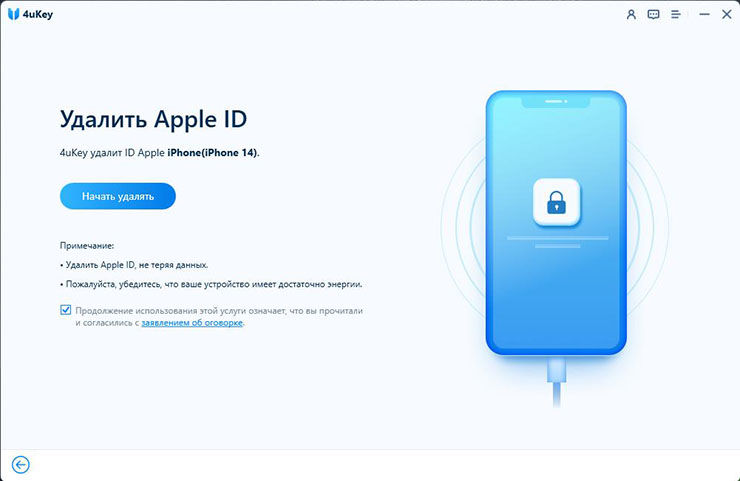
Затем загрузите соответствующий пакет прошивки. Нажмите «Загрузить» и терпеливо дождитесь окончания загрузки.

После загрузки вы можете начать процесс удаления.
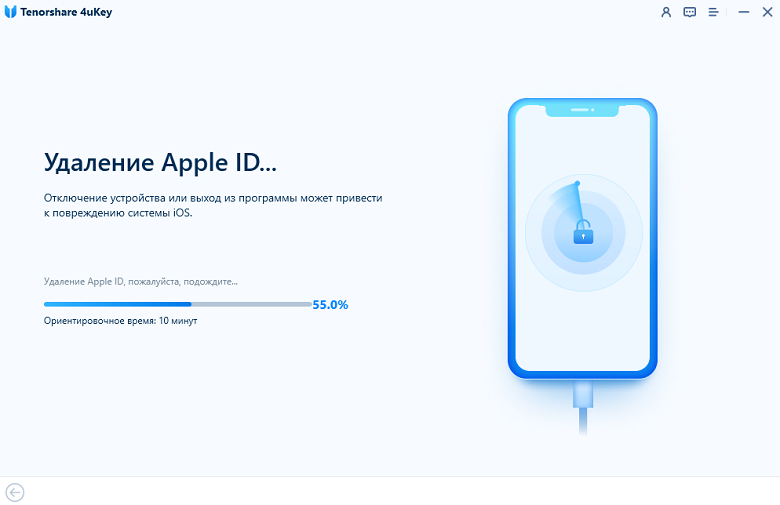
Наконец, когда вы активируете свое устройство, выберите «Разблокировать с помощью кода доступа» и используйте пароль блокировки экрана iPhone для завершения.
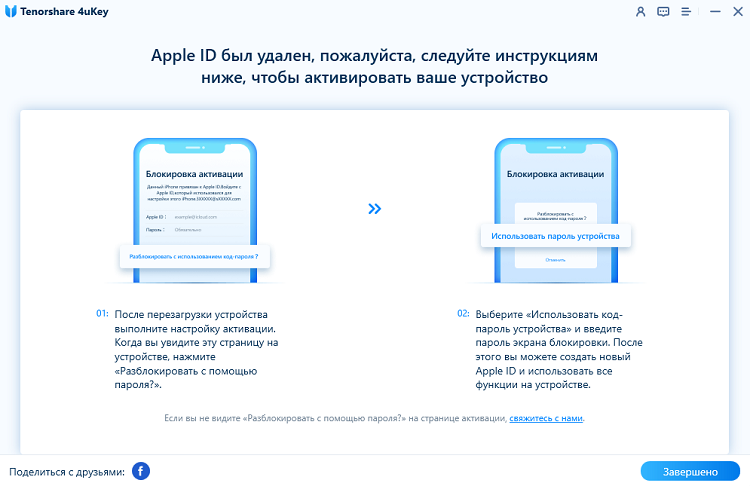
Двухфакторная аутентификация — это функция безопасности, которая гарантирует, что ваш Apple ID и учетная запись iCloud могут быть использованы только на ваших доверенных устройствах Apple.
Если у вас есть доступ к такому устройству, вы можете использовать этот метод, чтобы изменить пароль Apple ID и восстановить доступ.
Обратите внимание:
Поддерживаются только устройства с iOS 10 и выше.
Пароль Apple ID очень важная и ценная информация для каждого использователя устройства iOS. Если вы забыли свой Apple ID, это может вызвать массу неприятностей. В этом отношении существует множество способов восстановить Apple ID, однако мы рекомендуем вам попробовать Tenorshare 4uKey, так как это лучшее решение, как восстановить пароль Apple ID без номера телефона. Вы не пожалеете, если воспользуетесь им.
затем напишите свой отзыв
Оставьте Комментарий
Создайте свой отзыв о статьях Tenorshare

Легко разблокировать iPhone - пароль/ Apple ID/блокировку активации iCloud/MDM
100% успешная разблокировка
Автор: Дмитрий Иванов
2025-12-19 / Разблокировать айфон
Оцените Сейчас!